- 目次>
- 本機器でできること >
- 消費電力を抑える
消費電力を抑える
設定手順
説明で使用している画面は一例です。OS、Webブラウザの種類など、ご利用の環境によっては表示内容が異なる場合があります。
Wi-Fiスケジュール設定
Wi-Fiを使用しないときは、本機器のWi-Fi機能を停止することで消費電力を抑えることができます。あらかじめWi-Fi機能を停止する時間帯を指定して、設定します。
◆補足◆
- 「Wi-Fi基本設定」で「2.4GHz通信機能」および「5GHz通信機能」が「OFF」に設定されている場合は、本機能の設定内容にかかわらず、Wi-Fi通信は停止状態となります。
- Wi-Fiスケジュール設定は、本機器に時刻が設定されてから約1分後に有効になります。本機器をインターネットに接続すると、現在の時刻が自動的に設定されます。
クイック設定Webで設定します。
- 1.
-
ホーム画面の[詳細な項目を表示]をクリックします。
- 2.
-
「Wi-Fi(無線LAN)設定」-「Wi-Fiスケジュール設定」をクリックします。
- 3.
-
Wi-Fiを停止する曜日・時間帯を選択・入力して、「適用」にチェックします。
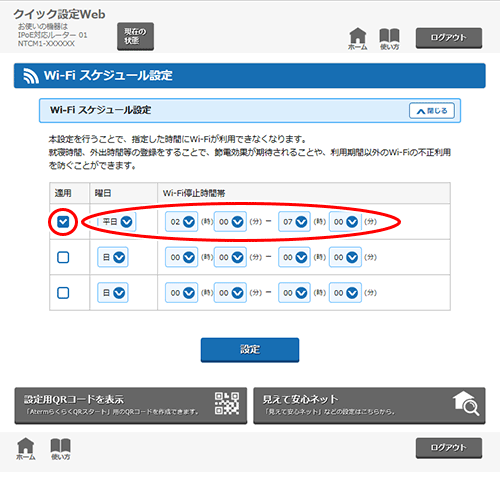
- 4.
-
[設定]をクリックします。
- 5.
-
ダイアログボックスが表示された場合は、内容をよく読んでボタンをクリックしてください。
- 6.
- [今すぐ再起動する]をクリックします。
※ 他に設定したい項目がある場合は[後で再起動する]をクリックしてください。
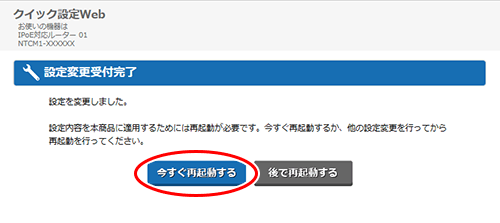
◆注意◆
- 再起動中は本機器の電源を切らないでください。本機器が正常に動作しなくなる可能性があります。
- 7.
-
「再起動が完了しました。」と表示されたら設定は完了です。
省電力型イーサネット(EEE)機能
IEEE802.3az Energy Efficient Ethernet準拠の省エネ機能です。イーサネット(LAN通信)のデータの送受信がないアイドル(待機)状態のときに、自動的に低消費電力モードになります。
◆注意◆
- 通信する対向機が省電力型イーサネット(EEE)機能に対応していることが必要です。
- 設定を変更すると、通信がいったん切断される場合があります。
クイック設定Webで設定します。
- 1.
-
ホーム画面の[詳細な項目を表示]をクリックします。
- 2.
-
「詳細設定」-「その他の設定」をクリックします。
- 3.
-
「ECOモード設定」で「省電力型イーサネット(EEE)機能」を「ON」に設定して、[設定]をクリックします。
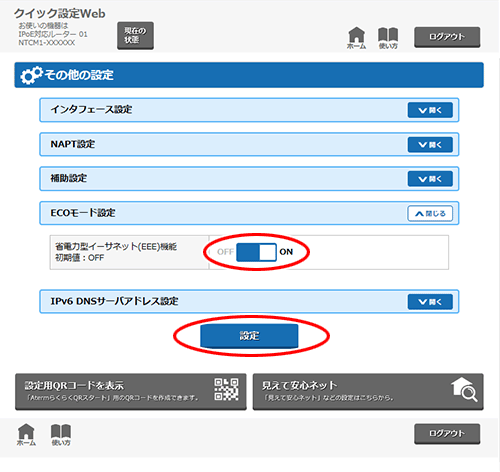
- 4.
- [今すぐ再起動する]をクリックします。
※ 他に設定したい項目がある場合は[後で再起動する]をクリックしてください。
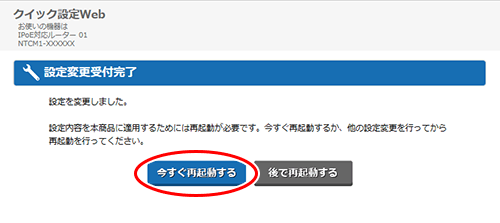
◆注意◆
- 再起動中は本機器の電源を切らないでください。本機器が正常に動作しなくなる可能性があります。
- 5.
-
「再起動が完了しました。」と表示されたら設定は完了です。